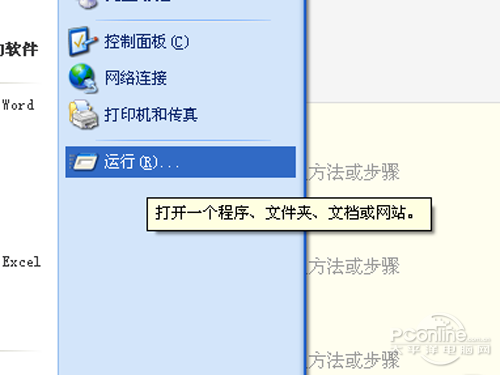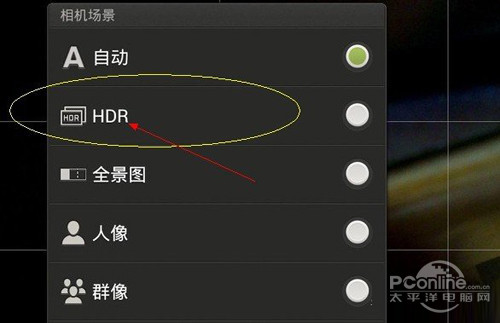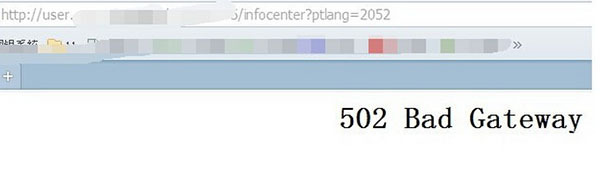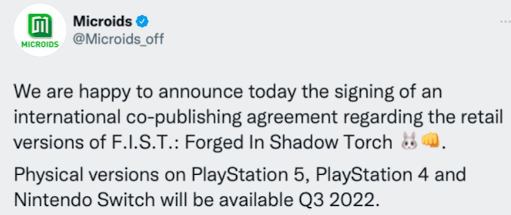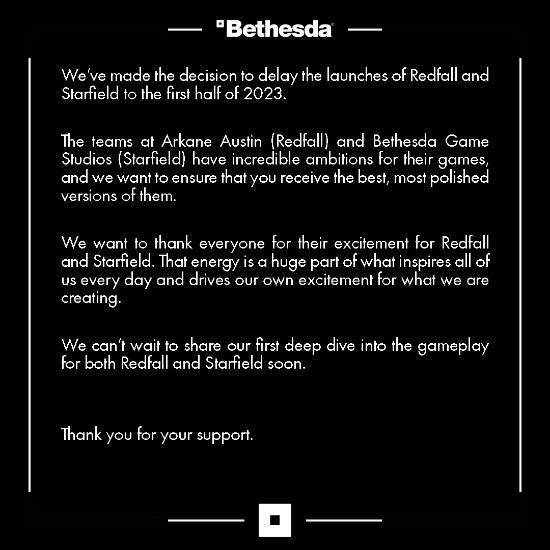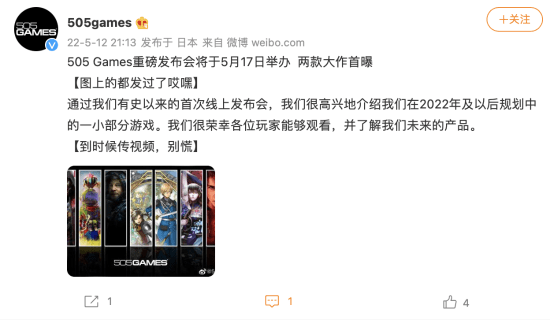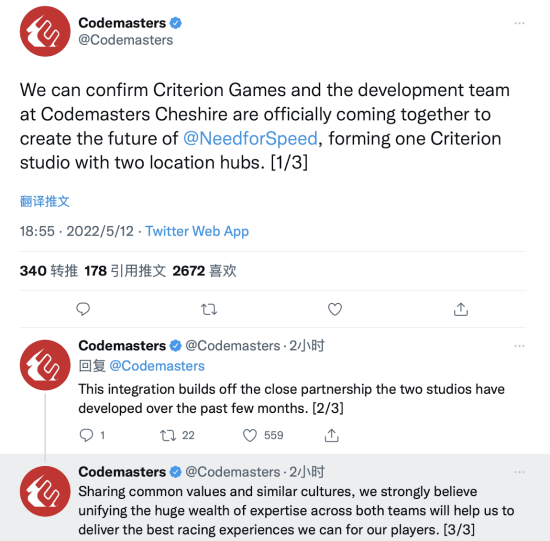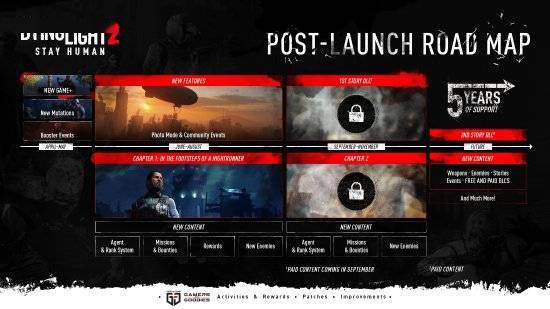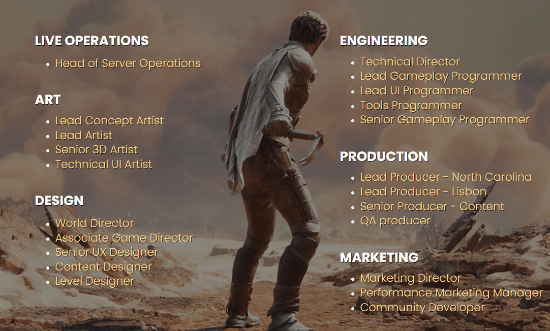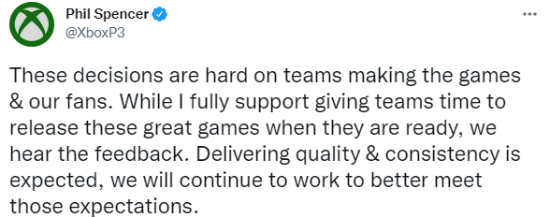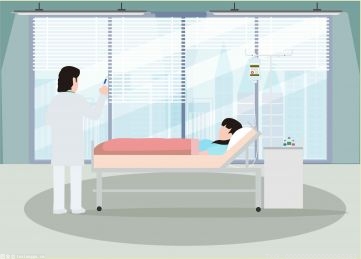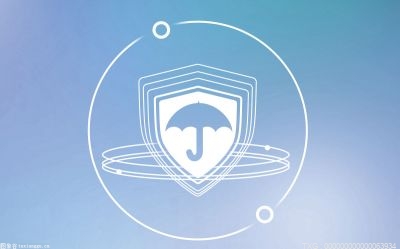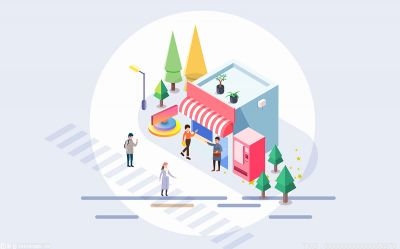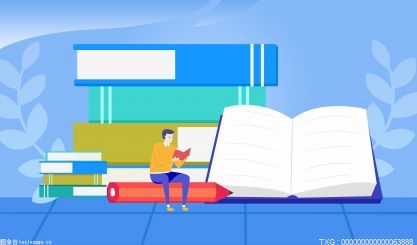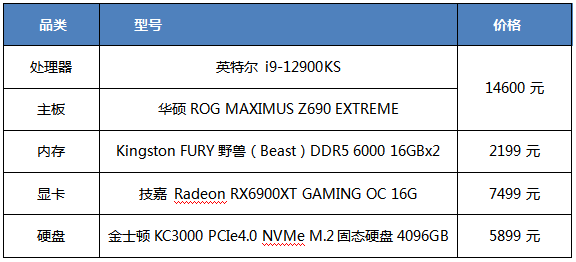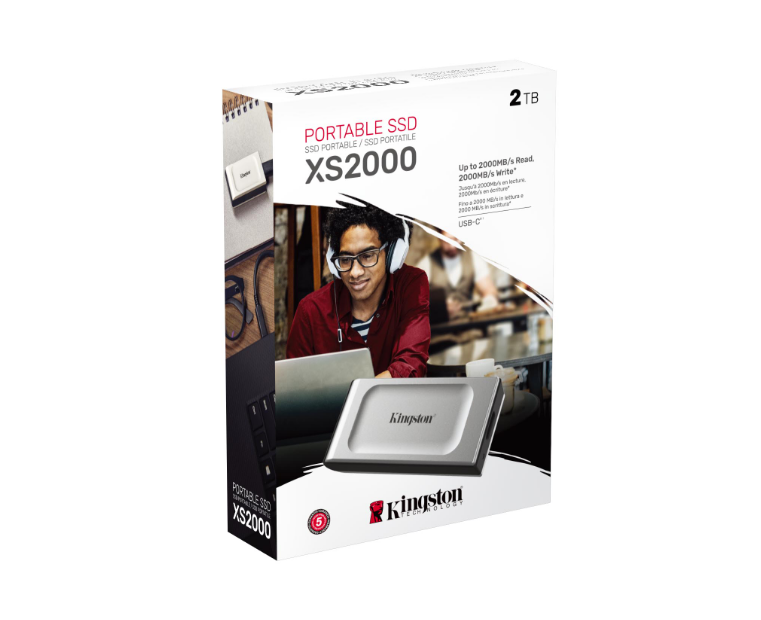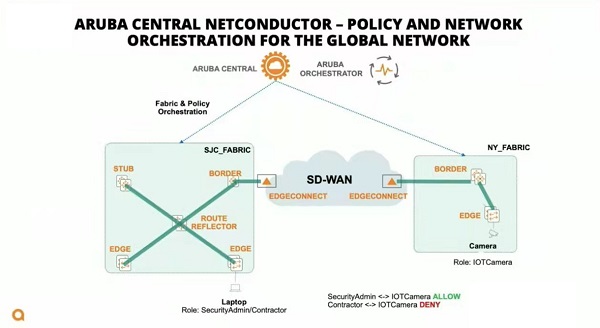现在很多人的日常娱乐方式主要是看看视频、上上网等,和过去不一样的是,现在大家上网不只是用电脑,更多的是智能手机和 平板电脑 。但是他们是无法接入 网线 的,单纯用流量的话费用非常高,所以就离不开WiFi的使用了。很多人家中也有电脑,但是可能不知道如何让自己的电脑给智能手机和平板提供WiFi。今天小编就给大家介绍一下,如何用电脑设置WiFi,希望大家看完都能掌握这一技能。

电 脑WiFi设置方法
1、以管理员身份运行命令提示符:快捷键win+R→输入cmd→回车
2、启用并设定虚拟WiFi网卡:
运行命令:netsh wlan set hostednetwork mode=allow ssid=wuminPC key=wuminWiFi
此命令有三个参数,mode:是否启用虚拟WiFi网卡,改为disallow则为禁用。
ssid:无线网名称,最好用英文(以wuminPC为例)。
key:无线网密码,八个以上字符(以wuminWiFi为例)。
以上三个参数可以单独使用,例如只使用mode=disallow可以直接禁用虚拟Wifi网卡。
3、开启成功后,网络连接中会多出一个网卡为“Microsoft Virtual WiFi Miniport Adapter”的无线连接2,为方便起见,将其重命名为虚拟WiFi。若没有,只需更新无线网卡驱动就OK了。
4、设置Internet连接共享:在“网络连接”窗口中,右键单击已连接到Internet的网络连接,选择“属性”→“共享”,勾上“允许其他······连接(N)”并选择“虚拟WiFi”。
5、确定之后,提供共享的网卡图标旁会出现“共享的”字样,表示“宽带连接”已共享至“虚拟WiFi”。
6、开启无线网络:继续在命令提示符中运行:netsh wlan start hostednetwork
(将start改为stop即可关闭该无线网,以后开机后要启用该无线网只需再次运行此命令即可)至此,虚拟WiFi的红叉叉消失,WiFi基站已组建好,主机设置完毕。笔记本、带WiFi模块的手机等子机搜索到无线网络wuminPC,输入密码wuminWiFi,就能共享上网啦!
笔记本电脑 设置WiFi
1) 设置TCP/IP
在您的电脑上装好无线网卡后(笔记本您基本是已经安装好的),右键桌面网上邻居图标-属性
在弹出窗口中会出现无线网络连接的图标,然后右键无线网络连接-属性
在弹出窗口中双击常规选项卡下的Internet协议(TCP/IP)
在新的弹出窗口中选择自动获取IP地址和自动获得DNS服务器地址,确定即可
选择自动获取IP地址
(2) 查看可用的无线连接
步骤一:鼠标右键点击“网上邻居”图标,选择“属性”
步骤二:进入“网络连接”对话框,鼠标右键点击无线网卡,选择“查看可用的无线连接”
步骤三:进入“无线网络连接”对话框,选择“刷新网络列表”,查看本区域内可用的无线网络列表
(3)连接到电信WLAN网络
找到所在热点的无线网络,选择中国电信WIFI网络(ChinaNet),点击连接;等待自动获取到IP地址后成功连接
无线网络已连接
请注意此时电脑右下角应该出现无线连接成功的信号
如果出现有惊叹号或者显示“部分连接”或“连接受限”字样,说明并没有成功连接中国电信WIFI网络(ChinaNet),原因可能是网络繁忙,请多试几次
(4)登陆
步骤一:打开任意网页,IE会显示:“if you are not redirected,click here”字样,此时页面正在进行重定向,您可以点击也可以不点击,页面会自动跳转到登录页面,如果页面不能正常登陆,请尝试通过其他互联网接入方式连接 https://wlan.ct10000.com/或 https://wifi.ct10000.com/,查看热点覆盖范围是否覆盖所在地
步骤二:输入手机号码 - 输入密码 - 登录
如果不记得密码,可以点击“短信获取WiFi密码按键”,从手机短信获取你的账号密码。
以上就是小编今天介绍的,如何设置电脑WiFi的步骤。相信大家看完以后,对于如何设置电脑WiFi已经有了一定了解。虽然步骤看起来有点多有点复杂,但是实际上只要你跟着这个步骤一步步做,就一定能成功的设置WiFi。对于平板来说,连了WiFi很多功能才能正常使用。对于智能手机,连了WiFi可以加快上网速度,省下很多上网费用。因此学会如何设置WiFi是一个非常实用的技能。